-
![]() Windows向けデータ復旧
Windows向けデータ復旧
- Data Recovery Wizard Free購入ダウンロード
- Data Recovery Wizard Pro 購入ダウンロード
- Data Recovery Wizard WinPE購入ダウンロード
- Partition Recovery購入ダウンロード
- Email Recovery Wizard購入ダウンロード
- おまかせデータ復旧サービス
主な内容:
![]() 受賞ととレビュー
受賞ととレビュー
概要:
あなたのJPGファイルは、削除されたフォーマット、または多くの可能な理由のために失われる可能性があります。幸いなことに、写真復元ソフトウェア - EaseUS Data Recovery Wizardを使用すると、JPG / JPEG / PNGファイルを回復するだけでなく、回復中に破損したJPG / JPEGファイルを修復することができます。今すぐJPGリカバリを実行するためにソフトウェアを取得します。
JPGまたはJPEGは、Joint Photographic Experts Groupの略で、デジタル画像の圧縮規格です。JPG/JPEGは、高解像度、小さなファイルサイズ、調節可能な圧縮という利点があります。これは、デジタルカメラ、携帯電話、インターネットで広く使用されている最も人気のあるデジタル写真フォーマットの1つです。デジタルカメラやモバイルデバイスを使って写真を撮ると、画像はデフォルトで「.jpg」または「.jpeg」ファイル拡張子で保存されます。また、写真の最も一般的なフォーマットとして、JPG/JPEGファイルはほとんどのサイトやサービスと互換性があります。
JPG復元といえば、ユーザーが最も気になるのは、JPG/JPEGファイルを復元するにはどうすればいいかということでしょう。JPGファイルを復元する鍵は、写真を削除した後にデータの上書きがあるかどうかです。上書きされていない場合、ごみ箱から失われたファイルを取り戻すか、データ復元ソフトウェアを利用することができます。データの上書きがある場合、失われたデータを復元できる可能性はかなり低くなります。
JPG/JPEGの広範なアプリケーションを考えると、JPGまたはJPEGファイルの損失はほとんど避けられません。JPG/JPEGファイルがデジタルカメラ、携帯電話、その他のデバイス、またはコンピュータのハードドライブ、USB、メモリカードなどのストレージメディアに保存されているかどうかにかかわらず、これらの写真は以下の理由で失われる可能性があります:
EaseUS Data Recovery Wizardを使えば、JPG/JPEGの復元が可能です。
カメラ、コンピュータのハードドライブ、または外付けストレージデバイスから写真を復元したい場合は、EaseUS Data Recovery Wizardを使用して、失われたJPG/JPEGファイルを復元することができます。JPG/PNGに加えて、EaseUS JPG復元ツールは、PNG、BMP、GIF、MRW、DCR、WMF、RAW、SWF、SVG、DNGなどの他の形式の写真を復元するのに役立ちます。それはまた、ユーザーが破損した写真を修復するためにサポートし、破損したJPG / JPEGファイルは、回復プロセス中に自動的に修復されます。
EaseUS Data Recovery Wizardは、JPG復元以上のことができる強力なツールです。主な機能は:
お使いのコンピュータにソフトウェアをダウンロードし、以下の詳細ガイドに従って開始してください。
ステップ1.場所の選択
ソフトを実行してください。最初画面で復元したいファイルの元場所(例えE:)あるいは特定の場所を選択して「紛失データの検索」をクリックしてください。そうすると選んだディスクのスキャンを始めます。

ステップ2.スキャンとファイルの選択
スキャンが終わったら、メニューで「フォルダ」あるいは「種類」をクリックしてください。そして、展開されたリストでファイルのフォルダまたは種類を選択してください。ファイル名が知っている場合は、直接に検索することもできます。
※フィルターを利用し、もっと便利に目標のファイルを探せます。

(復元したいファイルを素早く確認し、プレビューすることができます。)
ステップ3.復旧場所を選んでリカバリー
復元したいファイルを選択してから「復元」をクリックしてください。選択されたファイルの保存場所を指定して復元を終えます。
※ファイルの上書きを避けるため、復元されたファイルを元場所と異なるディスクで保存しなければなりませんので注意してください。

誤って削除したためにコンピュータ上のJPGファイルを紛失し、あなたが削除した後にごみ箱を空にしない場合は、ごみ箱からあなたの写真を取り戻すことができます。ここでは、詳細な手順は次のとおりです:
ステップ1.コンピュータのごみ箱に入ります。
ステップ2.復元したい画像を見つけます。
ステップ3.画像を右クリックし、「元に戻す」を選択します。
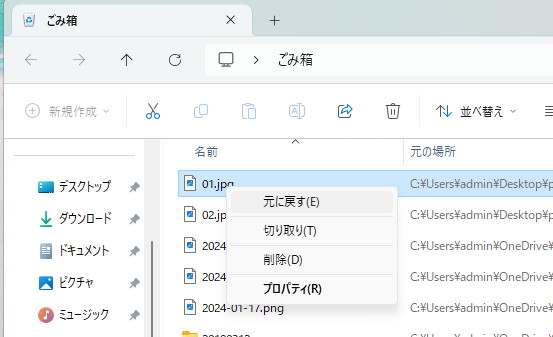
予期しない写真の損失が発生した場合、まず行うべきことは、データの上書きを避けるために、ストレージデバイスの使用を停止し、すぐにJPG/JPEG/PNGの回復を実行するデータ復旧ソフトウェアを適用することであり、高い成功率を保証します。また、EaseUS Data Recovery Wizardは復元中に破損したJPG/JPEGファイルを復元するのに役立ちます。それは気付かれないように動作しますが、非常に役立ちます。このソフトウェアを入手して、数分以内に写真を取り戻しましょう。
誤って消去してしまったファイルをはじめ、様々な問題や状況でもデータを簡単に復元することができます。強力な復元エンジンで高い復元率を実現、他のソフトでは復元できないファイルも復元可能です。
もっと見るEaseus Data Recovery Wizard Freeの機能は強い。無料版が2GBの復元容量制限があるが、ほとんどのユーザーはほんの一部特定なデータ(間違って削除したフォルダとか)のみを復元したいので十分!
もっと見る...このように、フリーソフトながら、高機能かつ確実なファイル・フォルダ復活ツールとして、EASEUS Data Recovery Wizardの利用価値が高い。
もっと見る